[Guida] Come accedere alle foto di iCloud su PC
Esistono diversi motivi per cui potresti voler accedereFoto iCloud sul tuo PC. Uno dei più importanti è avere un backup aggiuntivo delle foto, nel caso in cui ne avessi bisogno sul tuo iPhone senza dover ripristinare l'intero backup di iCloud. Anche il salvataggio delle foto di iCloud sul PC è un ottimo passo iniziale per trasferire le foto su un altro dispositivo. Ciò è particolarmente vero quando si desidera passare a un dispositivo Android poiché è quindi possibile semplicemente collegare il dispositivo Android al PC e quindi trasferire semplicemente le foto sul nuovo dispositivo.
Qualunque sia il motivo, questa guida condividerà contre modi molto efficaci per accedere a Foto iCloud su PC. Ognuno di questi tre metodi ha i suoi pro e contro e speriamo che troverai il metodo migliore per aiutarti ad accedere alle foto sul tuo PC.
- Parte 1: Come accedere / visualizzare le foto di iCloud su PC tramite il controllo iCloud
- Parte 2: Accedi alle foto di iCloud dal PC tramite iCloud.com
- Parte 3: il modo migliore per estrarre le tue foto iCloud sul computer
Parte 1: Come accedere / visualizzare le foto di iCloud su PC tramite il controllo iCloud
Il modo più semplice per accedere alle foto di iCloud sul tuo PC è utilizzare iCloud per Windows. Ecco come impostare e utilizzare iCloud per Windows:
- Passaggio 1: vai su https://support.apple.com/kb/HT204283 per scaricare e installare iCloud per PC sul tuo computer.
- Passaggio 2: Apri iCloud per Windows e fai clic su "Opzioni" per iniziare la procedura di configurazione.
- Passaggio 3: assicurati che iCloud Photo Library sia abilitato, quindi fai clic su "Fine". Fai clic su "Applica" e quando accendi la libreria di foto iCloud sui tuoi dispositivi Apple, le immagini appariranno anche sul tuo PC.
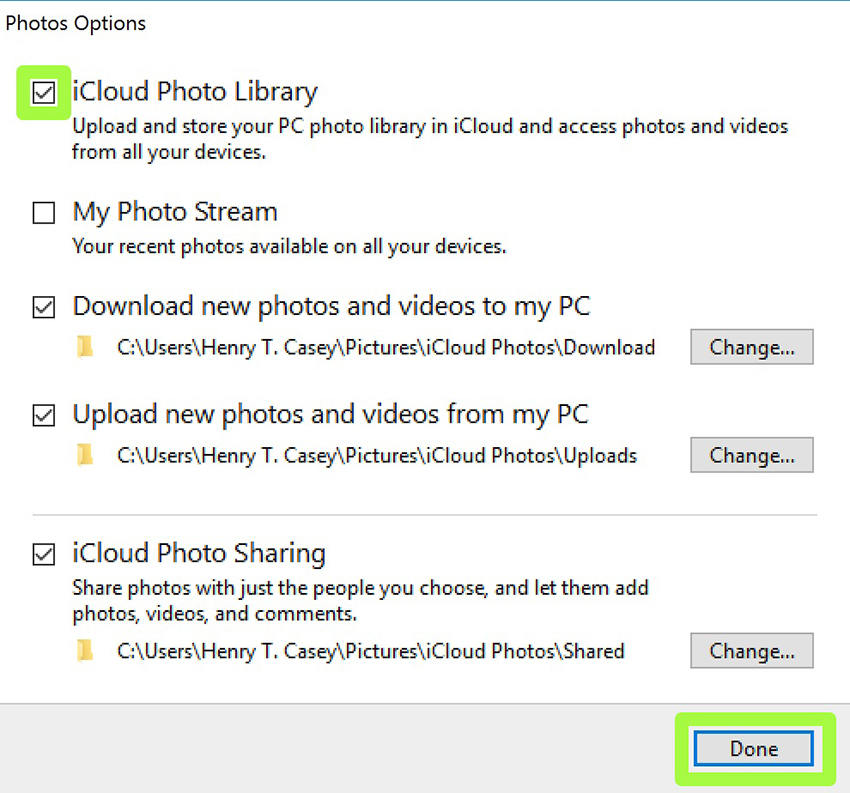
Parte 2: Accedi alle foto di iCloud dal PC tramite iCloud.com
Un altro modo per accedere facilmente a iCloudle foto su PC sono tramite iCloud.com. Puoi semplicemente accedere al tuo account iCloud su iCloud.com e quindi scaricare le foto che ti servono. Ecco una guida passo passo per aiutarti nel processo:
- Passaggio 1: apri iCloud.com su qualsiasi browser del tuo PC e accedi al tuo account.
- Passaggio 2: fai clic su "Foto" per vedere tutte le foto in quell'account iCloud.
- Passaggio 3: è quindi possibile selezionare la foto desiderata e quindi fare clic sull'icona "download" per esportarla sul PC.
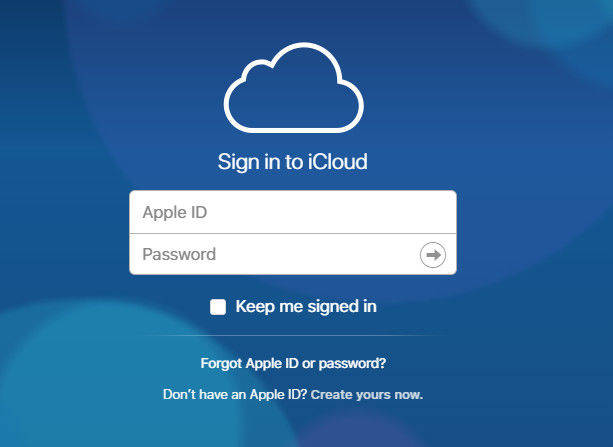
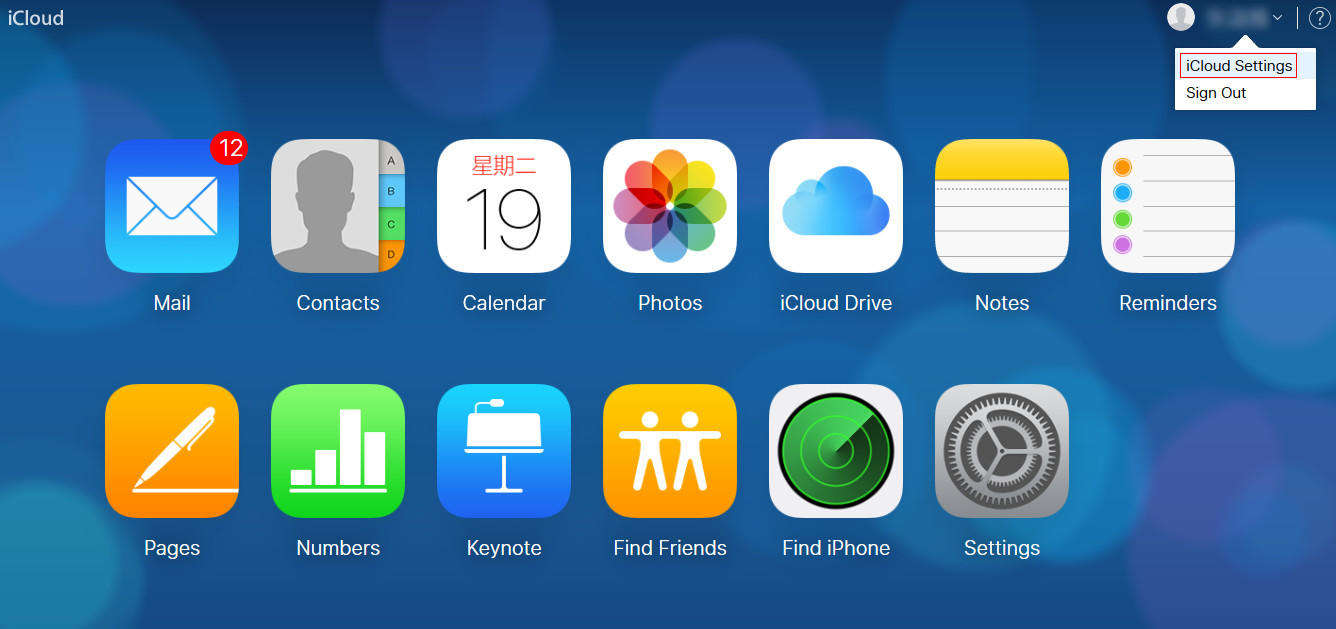
Parte 3: il modo migliore per estrarre le tue foto iCloud sul computer
I due metodi sopra possono essere efficaci ma loropuò anche essere piuttosto dispendioso in termini di tempo e lavoro. Se stai cercando un modo migliore per visualizzare e accedere alle tue foto iCloud su PC, https://www.tenorshare.com/products/iphone-data-recovery.html è l'opzione migliore per te. Questo strumento ti consente di accedere facilmente al tuo account iCloud, selezionare il file di backup necessario ed estrarre selettivamente alcune foto dal file di backup.
Per completare il processo sopra descritto, segui questi semplici passaggi:
Passo 1: Scarica e installa Tenorshare UltData sul tuo computer. Una volta installato il programma, avviarlo e nella finestra principale, fare clic su "Ripristina dal file di backup iCloud". Accedi al tuo account iCloud per accedere ai backup di iCloud.

Passo 2: Dai file di backup, selezionare quello che contiene le immagini necessarie. Nella finestra successiva, assicurati che "Rullino fotografico e video" e "Foto app" siano selezionati prima di fare clic su "Avanti" per passare al passaggio successivo.

Passaggio 3: Il programma inizierà a scaricare tutte le foto disponibili nel file di backup selezionato. Al termine del processo di download, visualizzare in anteprima le foto scaricate e quindi selezionare quelle che si desidera salvare sul computer. Quando sei soddisfatto della tua selezione, fai clic su "Ripristina" per scegliere una posizione in cui salvare le immagini.
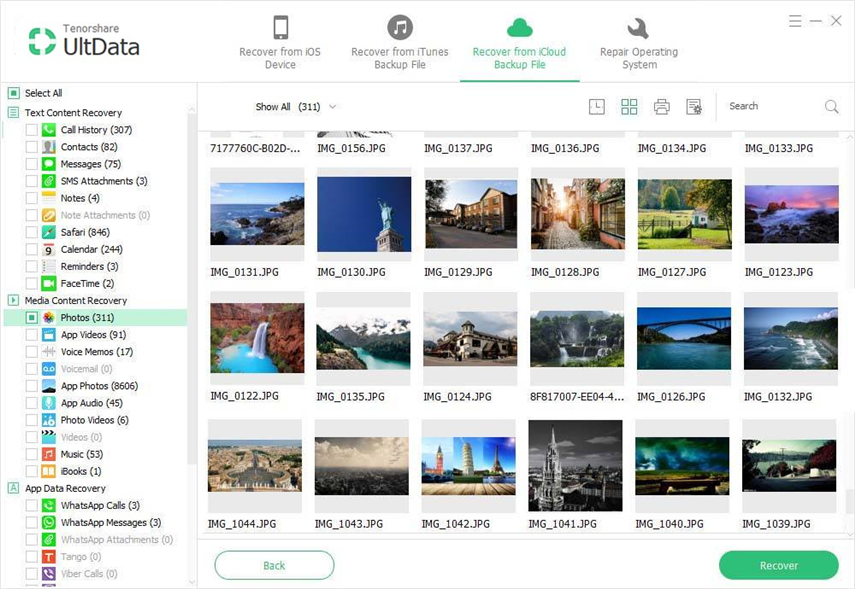
Sommario:
L'accesso alle tue foto iCloud su PC è uno deii modi migliori per proteggere le tue foto e trasferirle facilmente da un dispositivo all'altro, se necessario. In questo articolo, abbiamo condiviso con te alcuni dei modi migliori per accedere alle foto di iCloud su PC. Speriamo che tu abbia trovato il modo perfetto. Facci sapere nella sezione commenti qui sotto.









